Sie können eine Bitmap-Datei oder eine Prozedur-Map auswählen, um den Parameter "Streufarbenstärke" zu steuern. Weiße Pixel in dem Map bewirken, dass die Streufarbenstärke unverändert bleibt. Schwarze Pixel reduzieren die Streufarbenstärke auf 0. Zwischenwerte passen die Streufarbenstärke entsprechend an.
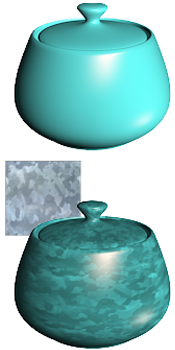
Anwenden eines Maps auf die Streufarbenstärke
Oben: Kein Streufarbenstärke-Map
Unten: Verwenden eines Bitmaps, um die Streufarbenstärke festzulegen
Durch Reduzieren des Werts "Betrag" der Streufarbenstärke-Map im Rollout Maps wird der Effekt der Map verringert und somit der Effekt des Streufarbenstärkewerts im Rollout "Grundparameter" verstärkt. Bei einem Betrag von 0 wird das Map gar nicht verwendet.
Vorgehensweisen
So verwenden Sie eine Streufarbenstärke-Map
- Klicken Sie auf die Map-Schaltfläche für die Streufarbenstärke.
3ds Max öffnet die Material-/Map-Übersicht.
- Wählen Sie einen Map-Typ aus der Liste, und klicken Sie auf "OK".
(Wenn Sie "Bitmap" als Map-Typ wählen, wird zunächst ein Dialogfeld von 3ds Max angezeigt, in dem Sie die Bilddatei wählen können.)
- Richten Sie das Map mithilfe der Map-Steuerelemente ein.
Alternativ können Sie auch den ![]() Erweiterten Material-Editor zum Vernetzen eines Map-Knotens mit der Komponente "Streufarbe" zu verwenden.
Erweiterten Material-Editor zum Vernetzen eines Map-Knotens mit der Komponente "Streufarbe" zu verwenden.